教育事業部の事業内容 演劇、音楽のタレント並びに作詞家、作曲家、編曲家等アーティストの育成及びマネージメント、コンピュータ教室の経営等を行っています。
blender Child Images
オープンソース 3Dソフト Blender オンラインマニュアル
~blender Sections | Modeling | Meshes | Editing | UV Operators
UV 演算子
Blender には、UV をマッピングする方法がいくつかあります。より単純な投影方法では、サーフェスを通るポイント/軸/平面に向かってポイントの位置を補間することにより、3D 空間を 2D 空間にマッピングする数式を使用します。より高度な方法は、より複雑なモデルで使用でき、より具体的な用途があります。
アンラップ
継ぎ目に沿ってカットすることでメッシュ サーフェスを平らにします。有機的な形状に役立ちます。
まず、アンラップするすべての面を選択します。3D ビューポートで、UV ‣ アンラップまたは U を選択し、アンラップを選択します。UV エディターから UV ‣ アンラップまたは U を使用してこれを行うこともできます。この方法では、すべての面がアンラップされ、以前の作業がリセットされます。アンラップが 1 回実行されると、UV エディターに UV メニューが表示されます。
Suzanne のアンラップの結果。
この操作は、オブジェクトの面をアンラップして、面の接続方法と画像内でのフィット感に基づいて「最適な」シナリオを提供し、選択した面内の継ぎ目を考慮します。可能な場合は、選択した各面が画像の独自の領域を取得し、他の面の UV と重複しません。オブジェクトのすべての面が選択されている場合、各面は画像の一部にマップされます。
オプション
[最後の操作を調整] パネルでは、メッシュのアンラップ方法を細かく制御できます。
方法
角度ベース:
角度ベースの平坦化 (ABF) を使用します。この方法では、メッシュの 2D 表現が適切に得られます。
等角:
最小二乗等角マッピング (LSCM) を使用します。通常、角度ベースよりも UV マッピングの精度は低くなりますが、より単純なオブジェクトではパフォーマンスが向上します。
穴を埋める
穴を埋めるを有効にすると、重なりが発生せず、UV 領域の穴がより適切に表現されます。
アスペクト比を修正
UV をマップするときには、画像のアスペクト比が考慮されます。画像が既に正方形でないテクスチャ スペースにマップされている場合、投影ではこれを考慮して、マッピングが正しく表示されるように歪められます。
サブディビジョン サーフェスを使用
サブディビジョン サーフェス モディファイア後の頂点の位置を考慮して UV をマップします。
マージン メソッド
島間の空きスペースを計算するときに使用する方法。
スケール:
既存の UV のスケールを使用してマージンを乗算します。
追加:
単純な方法で、マージンを追加するだけです。
分数:
マージンに UV 単位平方の分数を正確に指定します。(他の 2 つの方法よりも低速です。)
マージン
島間の空きスペースのスケール。
スマート UV プロジェクト
スマート UV プロジェクトは、角度しきい値 (メッシュの角度変化) に基づいてメッシュをカットします。これにより、自動シームの作成方法を細かく制御できます。これは、機械オブジェクトや建築物などの単純および複雑な幾何学的形状に適した方法です。
このアルゴリズムは、オブジェクトの形状、選択した面、およびそれらの相互関係を調べ、この情報と指定した設定に基づいて UV マップを作成します。
以下の例では、スマート マッパーは、立方体のすべての面を、上面に 3 面、下面に 3 面という整然とした配置にマッピングし、立方体の面と同じように、立方体の 6 つの面すべてが正方形に収まるようにしています。
立方体へのスマート UV プロジェクト。
より複雑な機械オブジェクトの場合、このオペレーターは、規則的でわかりやすい UV レイアウトをすばやく簡単に作成できます。
オプション
[最後の操作を調整] パネルでは、メッシュのアンラップ方法を細かく制御できます。
角度制限
これは、面のグループ化方法を制御します。制限を高くすると、小さなグループが多くなりますが、歪みは少なくなります。制限を低くすると、歪みは大きくなりますが、作成されるグループの数は少なくなります。
マージン方法
島間の空きスペースを計算するときに使用する方法。
スケール:
既存の UV のスケールを使用してマージンを乗算します。
追加:
マージンを追加するだけの簡単な方法です。
分数:
マージンに UV 単位平方の分数を正確に指定します。(他の 2 つの方法よりも低速です。)
回転方法
軸揃え:
垂直または水平の最小の長方形に回転します。
軸揃え (水平):
島を回転して水平に揃えます。
軸揃え (垂直):
島を回転して垂直に揃えます。
島のマージン
これは、UV 島がどれだけ密集しているかを制御します。数値が大きいほど、島間のスペースが増えます。
面積の重み
面積が大きい面によって投影のベクトルに重みを付けます。
アスペクト比を修正
UV のマップでは、画像のアスペクト比が考慮されます。イメージが既に正方形でないテクスチャ スペースにマッピングされている場合、投影ではこれを考慮してマッピングを歪ませ、正しく表示されるようにします。
境界に合わせてスケール
UV マップが (0 ~ 1) の範囲より大きい場合、マップ全体が範囲内に収まるようにスケールされます。
ライトマップ パック
ライトマップ パックは、メッシュの各面または選択された面を UV 境界にパックします。ライトマップは主にリアルタイム レンダリングで使用され、照明情報はテクスチャ マップに焼き付けられ、UV スペースをできるだけ多く使用する必要がある場合に使用されます。[最後の操作を調整] パネルに表示されるオプションがいくつかあります。
オプション
選択
選択された面:
選択された面のみを展開します。
すべての面:
メッシュ全体を展開します。
テクスチャ空間を共有
これは、複数のメッシュをマッピングする場合に便利です。オブジェクトのすべての面が重ならないように UV 境界に収まるように試みます。
新しい UV マップ
複数のメッシュをマッピングする場合、このオプションはメッシュごとに新しい UV マップを作成します。UV マップを参照してください。
パック品質
より複雑なボックス パッキングの前に事前パックします。
マージン
これは、UV アイランドがどれだけ密にパックされるかを制御します。数値が大きいほど、アイランド間のスペースが増えます。
アクティブな四角形に従う
メッシュ面が不規則な形状であっても、連続した面ループをたどってアクティブな四角形に基づいて UV を外挿します。
オプション
エッジ長モード
UV エッジ ループの間隔を空ける方法。
均等:
3D ビューポートの四角形の形状を無視して、すべての UV を均等に間隔を空けます。
長さ:
各面の UV はエッジ長に基づいて計算されます。
これにより歪みが最小限に抑えられますが、隣接するループが切断される可能性があります。
長さ平均:
各ループの UV エッジ長を平均間隔で配置します。
これには、UV の接続を維持しながら歪みを最小限に抑えるという利点があります。
キューブ投影
キューブ投影は、メッシュをキューブの面にマッピングし、その後キューブを展開します。メッシュを 6 つの別々の平面に投影し、6 つの UV アイランドを作成します。UV エディターでは、これらは重なって表示されますが、移動できます。UV の編集を参照してください。
オプション
キューブ サイズ
投影するキューブのサイズを設定します。
アスペクト比を修正
UV のマッピングでは、画像のアスペクト比が考慮されます。画像が既に正方形でないテクスチャ スペースにマッピングされている場合、投影ではこれを考慮してマッピングを歪ませ、正しく表示されるようにします。
境界にクリップ
(0 ~ 1) の範囲外にある UV は、最も近い UV スペース境界に移動することで、その範囲にクリップされます。
境界にスケール
UV マップが (0 ~ 1) の範囲より大きい場合は、マップ全体が範囲内に収まるようにスケールされます。
円柱投影
通常、シリンダー (チューブ) を縦に切って平らに折ったかのように展開するには、Blender はビューを垂直にしてチューブを「上」に立てることを要求します。異なるビューではチューブを UV マップに異なる方法で投影し、使用すると画像がゆがみます。ただし、計算を行う軸は手動で設定できます。
オプション
方向
極のビュー:
ビューから真下にある軸を使用して、上 (極) から見る場合に使用します。
赤道のビュー:
ビューが赤道を見ている場合に、垂直軸を使用して使用します。
オブジェクトに位置合わせ:
オブジェクトの変換を使用して軸を計算します。
位置合わせ
極の周りの回転を決定する方法。
極 ZX:
極 0 は X 軸上にあります。
極 ZY:
極 0 は Y 軸上にあります。
極
極での面の処理方法。
ピンチ:
UV は極でピンチされます。
ファン:
UV は極で扇形にされます。
シームの保持
シームで分離された島ごとに投影を分離します。
半径
使用するシリンダーの半径。
アスペクト比の修正
UV のマッピングでは、画像のアスペクト比が考慮されます。画像が既に正方形でないテクスチャ スペースにマッピングされている場合、投影ではこれを考慮してマッピングを歪ませ、正しく表示されるようにします。
境界にクリップ
(0 ~ 1) の範囲外にある UV は、最も近い UV スペース境界に移動することで、その範囲にクリップされます。
境界にスケール
UV マップが (0 ~ 1) の範囲より大きい場合、マップ全体が範囲内に収まるようにスケールされます。
球面投影
球面マッピングは円筒に似ていますが、違いは円筒マッピングが平面上の UV を円筒形状に向かって投影するのに対し、球面マップは球の曲率を考慮し、各緯線が均等間隔になる点です。球面投影は、目や惑星などの球面形状に役立ちます。
冒頭の地図製作者が世界をマッピングするアプローチを思い出してください。さて、ここでも球をさまざまな視点からアンラップすると、同じことを実現できます。通常、球をアンラップするには、極を上下にして球を表示します。アンラップ後、Blender は正距円筒投影を提供します。赤道上のポイントが画像の中央になります。極ビューでは、非常に異なりますが、一般的な投影マップが得られます。地球の正距円筒投影マップを UV 画像として使用すると、球に惑星を適切にマッピングできます。
球面投影で正距円筒画像を使用する。
オプション
方向
球の方向。
極からのビュー:
ビューから真下の軸を使用して、上 (極) から見る場合に使用します。
赤道からのビュー:
垂直軸を使用して、ビューが赤道を見ている場合に使用します。
オブジェクトに位置合わせ:
オブジェクトの変換を使用して軸を計算します。
位置合わせ
上側の軸を選択します。
極 ZX:
極 0 は X 軸上にあります。
極 ZY:
極 0 は Y 軸上にあります。
極
極での面の処理方法。
ピンチ:
UV は極でピンチされます。
ファン:
UV は極でファンされます。
シームを保持
シームで分離された島ごとに投影を分離します。
アスペクト比を修正
UV をマップすると、画像のアスペクト比が考慮されます。画像が既に正方形でないテクスチャ空間にマッピングされている場合、投影ではこれを考慮して、マッピングが正しく表示されるように歪められます。
境界にクリップ
(0 ~ 1) の範囲外にある UV は、最も近い UV 空間の境界に移動されてその範囲にクリップされます。
境界にスケール
UV マップが (0 ~ 1) の範囲より大きい場合、マップ全体が範囲内に収まるようにスケールされます。
ビューから投影
ビューから投影は、3D ビューポートの現在のビューを取得し、表示されるメッシュを平坦化します。実際のオブジェクトの写真を、モデル化したオブジェクトの UV テクスチャとして使用する場合は、このオプションを使用します。モデルが遠ざかる領域では、ストレッチが発生します。
オプション
正投影
正投影を適用します。
カメラ境界
解像度とアスペクトを考慮して、UV をカメラ領域にマッピングします
アスペクトを修正
UV のマッピングでは、画像のアスペクト比が考慮されます。画像が既に正方形でないテクスチャ空間にマッピングされている場合、投影はこれを考慮してマッピングを歪めて正しく表示されるようにします。
境界にクリップ
(0 ~ 1) の範囲外にある UV は、最も近い UV 空間境界に移動されてその範囲にクリップされます。
境界にスケール
UV マップが (0 ~ 1) の範囲より大きい場合、マップ全体が範囲内に収まるようにスケールされます。
ビューから投影 (境界)
ビューから投影と同じですが、境界にスケールがデフォルトで有効になっています。
リセット
UV をリセットすると、各面が UV グリッドを埋めるようにマッピングされ、各面に同じマッピングが与えられます。
タイル化可能な画像を使用する場合、表面はその画像の滑らかな繰り返しで覆われ、画像は各面の形状に合わせて歪められます。このアンラップ オプションを使用してマップをリセットし、アンラップを元に戻します (開始に戻ります)。
Blender には、UV をマッピングする方法がいくつかあります。より単純な投影方法では、サーフェスを通るポイント/軸/平面に向かってポイントの位置を補間することにより、3D 空間を 2D 空間にマッピングする数式を使用します。より高度な方法は、より複雑なモデルで使用でき、より具体的な用途があります。
アンラップ
継ぎ目に沿ってカットすることでメッシュ サーフェスを平らにします。有機的な形状に役立ちます。
まず、アンラップするすべての面を選択します。3D ビューポートで、UV ‣ アンラップまたは U を選択し、アンラップを選択します。UV エディターから UV ‣ アンラップまたは U を使用してこれを行うこともできます。この方法では、すべての面がアンラップされ、以前の作業がリセットされます。アンラップが 1 回実行されると、UV エディターに UV メニューが表示されます。
Suzanne のアンラップの結果。
この操作は、オブジェクトの面をアンラップして、面の接続方法と画像内でのフィット感に基づいて「最適な」シナリオを提供し、選択した面内の継ぎ目を考慮します。可能な場合は、選択した各面が画像の独自の領域を取得し、他の面の UV と重複しません。オブジェクトのすべての面が選択されている場合、各面は画像の一部にマップされます。
オプション
[最後の操作を調整] パネルでは、メッシュのアンラップ方法を細かく制御できます。
方法
角度ベース:
角度ベースの平坦化 (ABF) を使用します。この方法では、メッシュの 2D 表現が適切に得られます。
等角:
最小二乗等角マッピング (LSCM) を使用します。通常、角度ベースよりも UV マッピングの精度は低くなりますが、より単純なオブジェクトではパフォーマンスが向上します。
穴を埋める
穴を埋めるを有効にすると、重なりが発生せず、UV 領域の穴がより適切に表現されます。
アスペクト比を修正
UV をマップするときには、画像のアスペクト比が考慮されます。画像が既に正方形でないテクスチャ スペースにマップされている場合、投影ではこれを考慮して、マッピングが正しく表示されるように歪められます。
サブディビジョン サーフェスを使用
サブディビジョン サーフェス モディファイア後の頂点の位置を考慮して UV をマップします。
マージン メソッド
島間の空きスペースを計算するときに使用する方法。
スケール:
既存の UV のスケールを使用してマージンを乗算します。
追加:
単純な方法で、マージンを追加するだけです。
分数:
マージンに UV 単位平方の分数を正確に指定します。(他の 2 つの方法よりも低速です。)
マージン
島間の空きスペースのスケール。
スマート UV プロジェクト
スマート UV プロジェクトは、角度しきい値 (メッシュの角度変化) に基づいてメッシュをカットします。これにより、自動シームの作成方法を細かく制御できます。これは、機械オブジェクトや建築物などの単純および複雑な幾何学的形状に適した方法です。
このアルゴリズムは、オブジェクトの形状、選択した面、およびそれらの相互関係を調べ、この情報と指定した設定に基づいて UV マップを作成します。
以下の例では、スマート マッパーは、立方体のすべての面を、上面に 3 面、下面に 3 面という整然とした配置にマッピングし、立方体の面と同じように、立方体の 6 つの面すべてが正方形に収まるようにしています。
立方体へのスマート UV プロジェクト。
より複雑な機械オブジェクトの場合、このオペレーターは、規則的でわかりやすい UV レイアウトをすばやく簡単に作成できます。
オプション
[最後の操作を調整] パネルでは、メッシュのアンラップ方法を細かく制御できます。
角度制限
これは、面のグループ化方法を制御します。制限を高くすると、小さなグループが多くなりますが、歪みは少なくなります。制限を低くすると、歪みは大きくなりますが、作成されるグループの数は少なくなります。
マージン方法
島間の空きスペースを計算するときに使用する方法。
スケール:
既存の UV のスケールを使用してマージンを乗算します。
追加:
マージンを追加するだけの簡単な方法です。
分数:
マージンに UV 単位平方の分数を正確に指定します。(他の 2 つの方法よりも低速です。)
回転方法
軸揃え:
垂直または水平の最小の長方形に回転します。
軸揃え (水平):
島を回転して水平に揃えます。
軸揃え (垂直):
島を回転して垂直に揃えます。
島のマージン
これは、UV 島がどれだけ密集しているかを制御します。数値が大きいほど、島間のスペースが増えます。
面積の重み
面積が大きい面によって投影のベクトルに重みを付けます。
アスペクト比を修正
UV のマップでは、画像のアスペクト比が考慮されます。イメージが既に正方形でないテクスチャ スペースにマッピングされている場合、投影ではこれを考慮してマッピングを歪ませ、正しく表示されるようにします。
境界に合わせてスケール
UV マップが (0 ~ 1) の範囲より大きい場合、マップ全体が範囲内に収まるようにスケールされます。
ライトマップ パック
ライトマップ パックは、メッシュの各面または選択された面を UV 境界にパックします。ライトマップは主にリアルタイム レンダリングで使用され、照明情報はテクスチャ マップに焼き付けられ、UV スペースをできるだけ多く使用する必要がある場合に使用されます。[最後の操作を調整] パネルに表示されるオプションがいくつかあります。
オプション
選択
選択された面:
選択された面のみを展開します。
すべての面:
メッシュ全体を展開します。
テクスチャ空間を共有
これは、複数のメッシュをマッピングする場合に便利です。オブジェクトのすべての面が重ならないように UV 境界に収まるように試みます。
新しい UV マップ
複数のメッシュをマッピングする場合、このオプションはメッシュごとに新しい UV マップを作成します。UV マップを参照してください。
パック品質
より複雑なボックス パッキングの前に事前パックします。
マージン
これは、UV アイランドがどれだけ密にパックされるかを制御します。数値が大きいほど、アイランド間のスペースが増えます。
アクティブな四角形に従う
メッシュ面が不規則な形状であっても、連続した面ループをたどってアクティブな四角形に基づいて UV を外挿します。
オプション
エッジ長モード
UV エッジ ループの間隔を空ける方法。
均等:
3D ビューポートの四角形の形状を無視して、すべての UV を均等に間隔を空けます。
長さ:
各面の UV はエッジ長に基づいて計算されます。
これにより歪みが最小限に抑えられますが、隣接するループが切断される可能性があります。
長さ平均:
各ループの UV エッジ長を平均間隔で配置します。
これには、UV の接続を維持しながら歪みを最小限に抑えるという利点があります。
キューブ投影
キューブ投影は、メッシュをキューブの面にマッピングし、その後キューブを展開します。メッシュを 6 つの別々の平面に投影し、6 つの UV アイランドを作成します。UV エディターでは、これらは重なって表示されますが、移動できます。UV の編集を参照してください。
オプション
キューブ サイズ
投影するキューブのサイズを設定します。
アスペクト比を修正
UV のマッピングでは、画像のアスペクト比が考慮されます。画像が既に正方形でないテクスチャ スペースにマッピングされている場合、投影ではこれを考慮してマッピングを歪ませ、正しく表示されるようにします。
境界にクリップ
(0 ~ 1) の範囲外にある UV は、最も近い UV スペース境界に移動することで、その範囲にクリップされます。
境界にスケール
UV マップが (0 ~ 1) の範囲より大きい場合は、マップ全体が範囲内に収まるようにスケールされます。
円柱投影
通常、シリンダー (チューブ) を縦に切って平らに折ったかのように展開するには、Blender はビューを垂直にしてチューブを「上」に立てることを要求します。異なるビューではチューブを UV マップに異なる方法で投影し、使用すると画像がゆがみます。ただし、計算を行う軸は手動で設定できます。
オプション
方向
極のビュー:
ビューから真下にある軸を使用して、上 (極) から見る場合に使用します。
赤道のビュー:
ビューが赤道を見ている場合に、垂直軸を使用して使用します。
オブジェクトに位置合わせ:
オブジェクトの変換を使用して軸を計算します。
位置合わせ
極の周りの回転を決定する方法。
極 ZX:
極 0 は X 軸上にあります。
極 ZY:
極 0 は Y 軸上にあります。
極
極での面の処理方法。
ピンチ:
UV は極でピンチされます。
ファン:
UV は極で扇形にされます。
シームの保持
シームで分離された島ごとに投影を分離します。
半径
使用するシリンダーの半径。
アスペクト比の修正
UV のマッピングでは、画像のアスペクト比が考慮されます。画像が既に正方形でないテクスチャ スペースにマッピングされている場合、投影ではこれを考慮してマッピングを歪ませ、正しく表示されるようにします。
境界にクリップ
(0 ~ 1) の範囲外にある UV は、最も近い UV スペース境界に移動することで、その範囲にクリップされます。
境界にスケール
UV マップが (0 ~ 1) の範囲より大きい場合、マップ全体が範囲内に収まるようにスケールされます。
球面投影
球面マッピングは円筒に似ていますが、違いは円筒マッピングが平面上の UV を円筒形状に向かって投影するのに対し、球面マップは球の曲率を考慮し、各緯線が均等間隔になる点です。球面投影は、目や惑星などの球面形状に役立ちます。
冒頭の地図製作者が世界をマッピングするアプローチを思い出してください。さて、ここでも球をさまざまな視点からアンラップすると、同じことを実現できます。通常、球をアンラップするには、極を上下にして球を表示します。アンラップ後、Blender は正距円筒投影を提供します。赤道上のポイントが画像の中央になります。極ビューでは、非常に異なりますが、一般的な投影マップが得られます。地球の正距円筒投影マップを UV 画像として使用すると、球に惑星を適切にマッピングできます。
球面投影で正距円筒画像を使用する。
オプション
方向
球の方向。
極からのビュー:
ビューから真下の軸を使用して、上 (極) から見る場合に使用します。
赤道からのビュー:
垂直軸を使用して、ビューが赤道を見ている場合に使用します。
オブジェクトに位置合わせ:
オブジェクトの変換を使用して軸を計算します。
位置合わせ
上側の軸を選択します。
極 ZX:
極 0 は X 軸上にあります。
極 ZY:
極 0 は Y 軸上にあります。
極
極での面の処理方法。
ピンチ:
UV は極でピンチされます。
ファン:
UV は極でファンされます。
シームを保持
シームで分離された島ごとに投影を分離します。
アスペクト比を修正
UV をマップすると、画像のアスペクト比が考慮されます。画像が既に正方形でないテクスチャ空間にマッピングされている場合、投影ではこれを考慮して、マッピングが正しく表示されるように歪められます。
境界にクリップ
(0 ~ 1) の範囲外にある UV は、最も近い UV 空間の境界に移動されてその範囲にクリップされます。
境界にスケール
UV マップが (0 ~ 1) の範囲より大きい場合、マップ全体が範囲内に収まるようにスケールされます。
ビューから投影
ビューから投影は、3D ビューポートの現在のビューを取得し、表示されるメッシュを平坦化します。実際のオブジェクトの写真を、モデル化したオブジェクトの UV テクスチャとして使用する場合は、このオプションを使用します。モデルが遠ざかる領域では、ストレッチが発生します。
オプション
正投影
正投影を適用します。
カメラ境界
解像度とアスペクトを考慮して、UV をカメラ領域にマッピングします
アスペクトを修正
UV のマッピングでは、画像のアスペクト比が考慮されます。画像が既に正方形でないテクスチャ空間にマッピングされている場合、投影はこれを考慮してマッピングを歪めて正しく表示されるようにします。
境界にクリップ
(0 ~ 1) の範囲外にある UV は、最も近い UV 空間境界に移動されてその範囲にクリップされます。
境界にスケール
UV マップが (0 ~ 1) の範囲より大きい場合、マップ全体が範囲内に収まるようにスケールされます。
ビューから投影 (境界)
ビューから投影と同じですが、境界にスケールがデフォルトで有効になっています。
リセット
UV をリセットすると、各面が UV グリッドを埋めるようにマッピングされ、各面に同じマッピングが与えられます。
タイル化可能な画像を使用する場合、表面はその画像の滑らかな繰り返しで覆われ、画像は各面の形状に合わせて歪められます。このアンラップ オプションを使用してマップをリセットし、アンラップを元に戻します (開始に戻ります)。
blender Grand Child Images
blender Child Images

~blender Sections | Modeling | Meshes | Editing | Introduction
はじめに
Blender には、メッシュ編集用のさまざまな演算子が用意されています。これらの演算子は、要素の追加、複製、移動、削除に使用されます。
これらは、3D ビューポート ヘッダーのメニュー、3D ビューポートのコンテキスト メニュー、および個別のショートカット キーから使用できます。
これらの変換演算子は、ヘッダーのメッシュ メニューの変換セクションで使用できます。これらの一部は、曲線、サーフェス、格子などの他の編集可能なオブジェクトでも使用できることに注意してください。
メ ... 続き

~blender Sections | Modeling | Meshes | Editing | Mesh Operators
メッシュ オペレータ
変換
移動、回転、スケール
球形に
せん断
曲げ
プッシュ/プル
ワープ
ランダム化
縮小、拡大
スキンのサイズ変更
ミラー
対称軸
ピボット ポイント
変換方向
複製
押し出し
面の押し出し
法線に沿った面の押し出し
個々の面の押し出し
マニフォールドの押し出し
エッジの押し出し
頂点の押し出し
押し出しの繰り返し
スピン
結合
距離による
分割
選択
エッジによる面
頂点による面とエッジ
分離
二分
コントロール ... 続き

~blender Sections | Modeling | Meshes | Editing | Vertex Operators
頂点演算子
頂点の押し出し
カーソルまで押し出しまたは追加
面の作成
頂点のベベル
オプション
頂点からの新規エッジ/面
メソッド
頂点パスの接続
頂点ペアの接続
頂点の切り離し
例
制限事項
頂点の切り離しと塗りつぶし
頂点の切り離しと延長
頂点のスライド
頂点のスムージング
ラプラシアン スムージング
シェイプからのブレンド
シェイプへの伝播
頂点グループ
フック
頂点を親にする ... 続き

~blender Sections | Modeling | Meshes | Editing | Edge Operators
エッジ演算子
エッジの押し出し
エッジのベベル
使用方法
オプション
例
エッジ ループのブリッジ
例
ねじ
使用方法
オプション
例
細分化
オプション
例
エッジ リングの細分化
細分化解除
エッジの回転
エッジ スライド
使用方法
エッジ スライドのオフセット
ループのカットとスライド
使用方法
オプション
エッジ データ
エッジの折り目
エッジのベベルの重み
シームのマークとシームのクリア
シャープのマークとシャープのクリア
角度によるシ ... 続き

~blender Sections | Modeling | Meshes | Editing | Face Operators
面演算子
面の押し出し
法線に沿って面を押し出す
個々の面の押し出し
面の挿入
オプション
面の突き出し
面の三角形化
三角形から四角形へ
面のソリッド化
ワイヤーフレーム
塗りつぶし
グリッド塗りつぶし
面の美化
交差 (ナイフ)
交差 (ブール)
エッジを面に溶接
スムーズ & フラットにシェード
スムーズにシェード
フラットにシェード
面データ
色の回転
色の反転
UV の回転
UV の反転
四角形テッセレーションの反転
フリースタイル面のマーク ... 続き

~blender Sections | Modeling | Meshes | Editing | UV Operators
UV 演算子
Blender には、UV をマッピングする方法がいくつかあります。より単純な投影方法では、サーフェスを通るポイント/軸/平面に向かってポイントの位置を補間することにより、3D 空間を 2D 空間にマッピングする数式を使用します。より高度な方法は、より複雑なモデルで使用でき、より具体的な用途があります。
アンラップ
継ぎ目に沿ってカットすることでメッシュ サーフェスを平らにします。有機的な形状に役立ちます。
まず、アンラップするすべての面を選択します。3D ビューポート ... 続き
blender Images

~blender Sections | Modeling | Meshes | Introduction
はじめに
メッシュ モデリングは通常、メッシュ プリミティブ シェイプ (円、立方体、円柱など) から始まります。そこから編集を開始して、より大きく複雑なシェイプを作成することができます。
モデリング モード
3D ビューポートには、メッシュ モデルの作成、編集、操作を可能にする 3 つの主要なモードがあります。3 つのモードにはそれぞれさまざまなツールがあります。一部のツールは、1 つ以上のモードにある場合があります。
モデリングに使用されるモード:
オブジェクト モード
... 続き
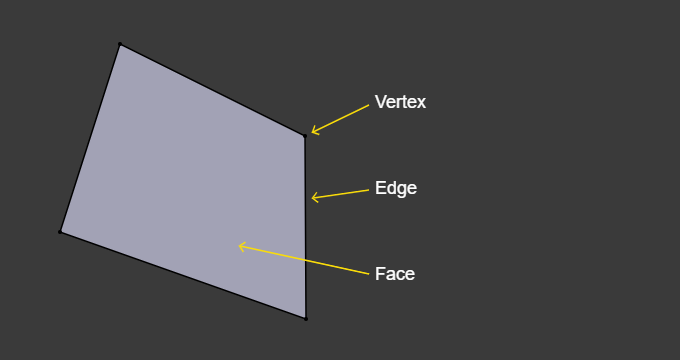
~blender Sections | Modeling | Meshes | Structure
構造
メッシュでは、すべてが 3 つの基本構造 (頂点、エッジ、面) から構成されます。 メッシュ構造の例。頂点
メッシュの最も基本的な部分は頂点 (複数形は頂点) です。頂点は 3D 空間内の 1 つの点または位置です。頂点は編集モードの 3D ビューポートでは小さなドットとして表されます。オブジェクトの頂点は座標の配列として保存されます。エッジ
エッジは常に 2 つの頂点を直線で結びます。エッジは、メッシュをワ ... 続き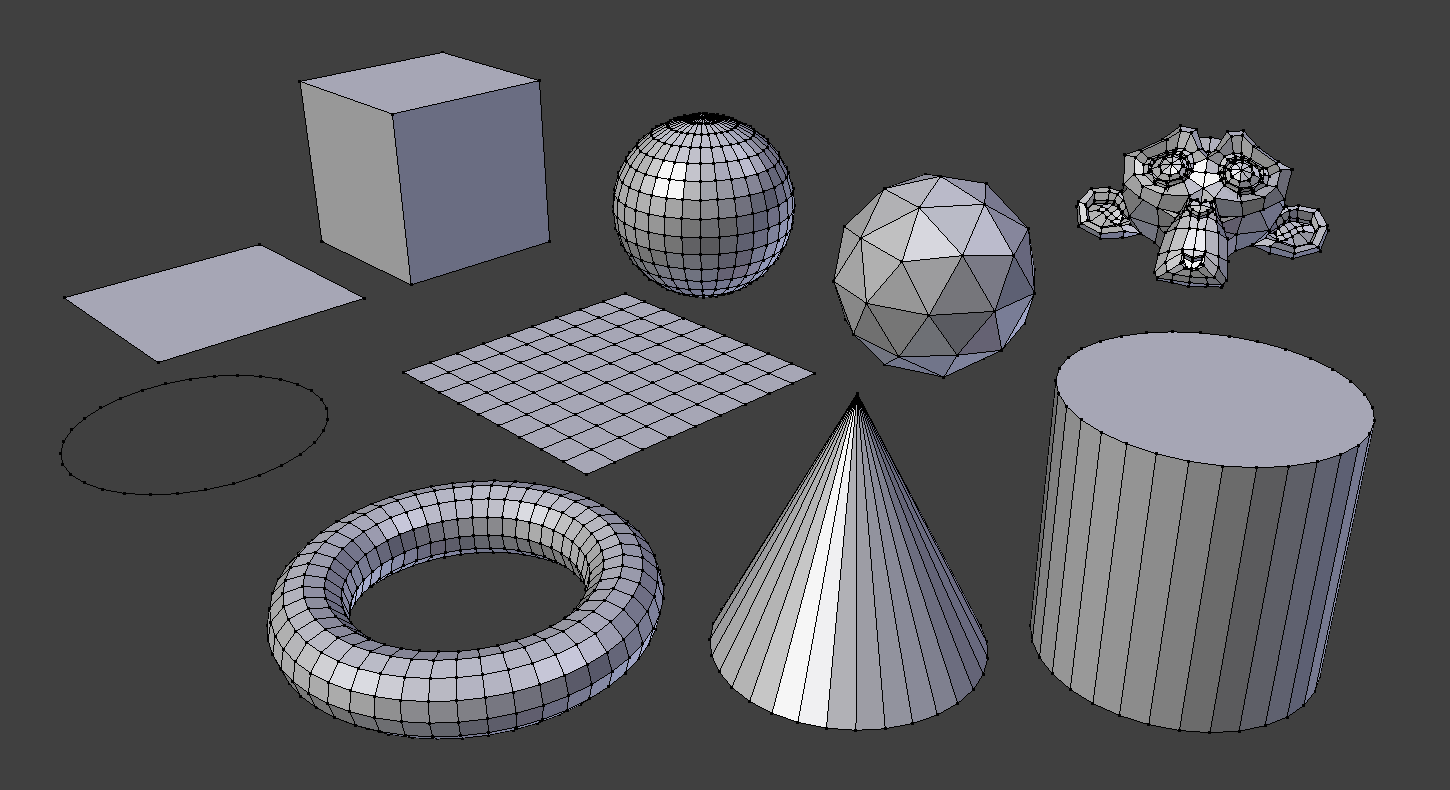
~blender Sections | Modeling | Meshes | Primitives
プリミティブ
3D シーンでよく使用されるオブジェクト タイプはメッシュです。Blender には、モデリングを開始できる「プリミティブ」メッシュ シェイプが多数用意されています。編集モードで 3D カーソルを使用してプリミティブを追加することもできます。共通オプション
これらのオプションは、オブジェクトの作成時に表示される [最後の操作を調整] パネルで指定できます。複数のプリミティブに含まれるオプションは次のとおりです:UV の生成 ... 続き

~blender Sections | Modeling | Meshes | Tools
ツールバー
メッシュ編集モードのツール:
選択
選択または移動します。
ボックスを選択
ボックスをドラッグしてジオメトリを選択します。
円を選択
円をドラッグしてジオメトリを選択します。
投げ縄を選択
投げ縄を描いてジオメトリを選択します。
カーソル
3D カーソルの位置を変更します。
移動
変換ツール。
回転
回転ツール。
スケール
スケール ツール。
ケージのスケール
ケージを制御してオブジェクトのスケールを変更します。
変 ... 続き

~blender Sections | Modeling | Meshes | Selecting
選択
概要
選択モード
X 線
選択メニュー
既知の問題
ミラーを選択
例
ランダムを選択
チェッカーの選択解除
詳細/縮小を選択
次/前のアクティブを選択
類似を選択
面領域
特性別にすべてを選択
非多様体
ルーズ ジオメトリ
内部面
側面別の面
グループ化されていない頂点
リンクを選択
リンク
最短パス
リンクされた平面面
ループを選択
エッジ ループを選択
面ループを選択
エッジ リングを選択
ループ内部領域を選択
境界ループを選択
シャ ... 続き

~blender Sections | Modeling | Meshes | Editing
編集
概要
メッシュ オペレータへのアクセス
メッシュ オペレータ
変換
ミラー
複製
押し出し
結合
分割
分離
二等分
ナイフ プロジェクト
ナイフ トポロジ ツール
凸包
対称化
対称にスナップ
法線
シェーディング
属性の設定
要素の並べ替え
クリーンアップ
削除と溶解
頂点オペレータ
頂点の押し出し
カーソルへの押し出しまたは追加
頂点のベベル
頂点からの新しいエッジ/面
頂点パスの接続
頂点ペアの接続
頂点の切り離し
頂点の切り離 ... 続き

~blender Sections | Modeling | Meshes | Properties
オブジェクト データ
メッシュ
メッシュ データ ブロック メニューを使用して、オブジェクト間のデータをリンクできます。
頂点グループ
頂点グループを使用して、グループまたは重み付けされたグループを何らかの演算子に割り当てることができます。オブジェクトには複数の重みグループを割り当てることができ、重みペイント モードまたは編集モードでこのパネルを使用して割り当てることができます。
詳細については、頂点グループを参照してください。
シェイプ キー
シェイプ キーを使用して ... 続き

~blender Sections | Modeling | Meshes | UVs
UV とテクスチャ空間
UV マップ
メッシュ オブジェクトを選択した場合、その UV マップはプロパティ エディターの [データ] タブに表示されます。マップを選択したら、UV エディターで表示および編集できます。
1 つのメッシュに複数の UV マップ (テクスチャごとに 1 つのマップなど) を設定できますが、複数のテクスチャに 1 つの UV マップを再利用することもできます。
アクティブ レンダリング
カメラ アイコンをクリックすると、特定の UV マップがレンダリングのデフ ... 続き
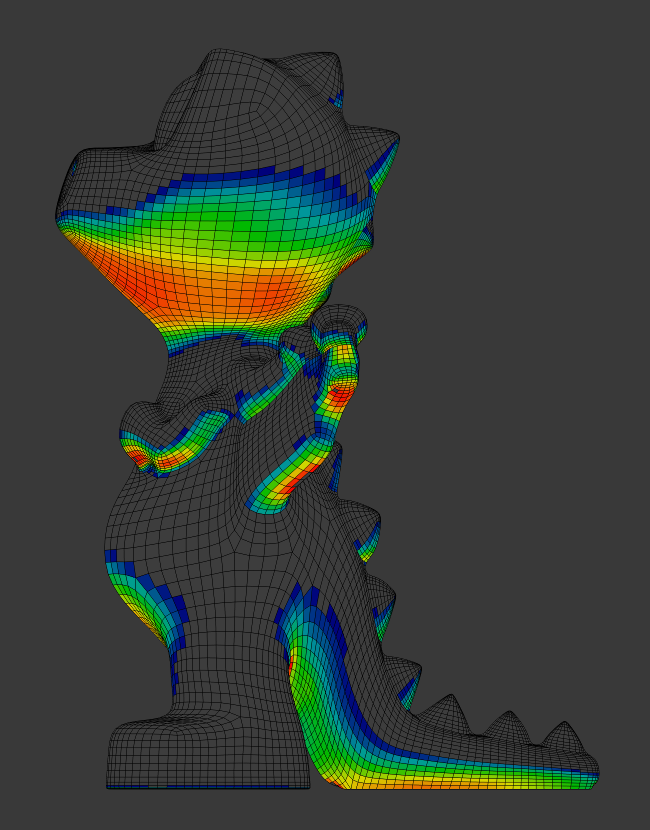
~blender Sections | Modeling | Meshes | Mesh Analysis
メッシュ解析
メッシュ解析は、特定の使用例に影響を与える可能性があるメッシュの属性を表示するのに便利です。
メッシュ解析は、編集モードとソリッド ビューポート シェーディングで機能します。値が高い領域は赤で表示され、値が低い領域は青で表示されます。範囲外のジオメトリは灰色で表示されます。
現在、さまざまなモードは、3D 印刷を主な用途としています。
オーバーハング
押し出し 3D プリンターには、印刷できるオーバーハングに物理的な制限があります。この表示モードでは、角度範囲と軸 ... 続き
